
Isi kandungan:
- Pengarang John Day [email protected].
- Public 2024-01-30 11:07.
- Diubah suai terakhir 2025-01-23 15:00.

Dalam catatan ini, kita akan belajar bagaimana membina kamera gambar digital menggunakan papan ESP32-CAM. Apabila butang reset ditekan, papan akan mengambil gambar, menyimpannya ke kad microSD dan kemudian akan kembali tidur nyenyak. Kami menggunakan EEPROM untuk menyimpan dan mendapatkan nombor gambar.
Video di atas merangkumi semua yang perlu anda ketahui dan juga menerangkan bagaimana lakaran disusun.
Langkah 1: Kumpulkan Bahagian

Papan ESP32-CAM sudah mengandungi modul kamera, suis reset dan slot kad microSD yang kami perlukan untuk lakaran ini. Di samping itu, anda memerlukan kad microSD, sumber kuasa 5V dan juga penukar bersiri USB ke siri untuk memuat naik lakaran.
Langkah 2: Wire Up Board


Papan ESP32-CAM tidak mempunyai penyambung USB onboard, jadi anda perlu menggunakan penukar USB luaran ke siri untuk memuat naik lakaran. Anda boleh menggunakan sambungan pendawaian yang ditunjukkan di atas tetapi pastikan bahawa penukar bersiri USB ke bersambung dalam mod 3.3V.
Sebaiknya gunakan bekalan 5V luaran untuk memberi kuasa pada papan, terutamanya jika anda menggunakan papan pemecah FTDI. Untuk bekalan 5V luaran, papan pemecah USB mudah akan berfungsi dengan baik. Terdapat beberapa kejayaan dalam menghidupkan papan secara langsung dari papan pelarian CP2102 sehingga anda dapat mencubanya terlebih dahulu. Papan ini juga mempunyai pin kuasa 3.3V jika diperlukan.
Pelompat diperlukan untuk meletakkan papan dalam mod muat turun. Setelah anda menyambungkan semuanya, hidupkan papan, buka terminal bersiri (Tools-> Serial Monitor) dengan kadar baud 115, 200 dan tekan butang reset. Anda harus memperoleh output seperti yang ditunjukkan dalam gambar dan ini akan menunjukkan bahawa semuanya berjalan seperti yang diharapkan.
Langkah 3: Muat turun Sketsa & Format Kad SD

Muat turun lakaran menggunakan pautan berikut:
Lakaran memerlukan kad microSD diformat dalam format fail FAT32 yang biasanya merupakan sistem fail lalai. Di tingkap, anda boleh melakukan ini dengan mengklik kanan kad microSD, memilih format, kemudian tetapan yang betul dan tekan mula. Setelah ini selesai, masukkan kad microSD ke dalam papan ESP32-CAM
Langkah 4: Muat Naik & Uji

Nyalakan papan dalam mod muat naik lakaran dan tekan butang muat naik. Tunggu sehingga selesai. Setelah selesai, keluarkan boot jumper dan tekan butang reset. Papan akan mengambil gambar, menyimpannya ke kad microSD dan tidur. Terminal bersiri akan memberi anda status papan bersama dengan sebarang kesalahan atau amaran. Tekan butang reset dan papan akan boot, menangkap dan gambar dan tidur semula.
Langkah 5: Dapatkan & Kongsi Imej




Setelah selesai mengambil gambar, anda boleh mengeluarkan kad microSD dan menyambungkannya ke komputer anda. Semua gambar mesti kelihatan untuk anda gunakan. Ini adalah kaedah mudah untuk membuat kamera digital menggunakan papan ESP32-CAM. Kualiti gambar tidak begitu bagus tetapi harus berubah apabila mereka melepaskan kamera berkualiti lebih baik untuk papan ini. Gambar-gambar tersebut juga nampaknya berwarna kehijauan dan dapat diperbaiki dengan menggunakan perisian penyuntingan gambar, contohnya telah disertakan di atas.
Sekiranya anda menyukai siaran ini, jangan lupa untuk mengikuti kami menggunakan pautan di bawah kerana kami akan membina lebih banyak projek seperti ini:
YouTube:
Instagram:
Facebook:
Twitter:
Laman Web BnBe:
Disyorkan:
Pengecaman Imej Dengan Papan K210 dan Arduino IDE / Micropython: 6 Langkah (dengan Gambar)

Pengecaman Imej Dengan Papan K210 dan Arduino IDE / Micropython: Saya sudah menulis satu artikel mengenai cara menjalankan demo OpenMV di Sipeed Maix Bit dan juga membuat video demo pengesanan objek dengan papan ini. Salah satu daripada banyak pertanyaan yang diajukan oleh orang adalah - bagaimana saya dapat mengenali objek yang rangkaian sarafnya tidak
Pemprosesan Imej Dengan Raspberry Pi: Memasang OpenCV & Pemisahan Warna Imej: 4 Langkah

Pemprosesan Imej Dengan Raspberry Pi: Memasang OpenCV & Pemisahan Warna Imej: Catatan ini adalah yang pertama dari beberapa tutorial pemprosesan gambar yang akan diikuti. Kami melihat lebih dekat piksel yang membentuk gambar, belajar bagaimana memasang OpenCV pada Raspberry Pi dan kami juga menulis skrip ujian untuk menangkap gambar dan juga
Sensor Imej DIY dan Kamera Digital: 14 Langkah (dengan Gambar)

Sensor Imej DIY dan Kamera Digital: Terdapat banyak tutorial dalam talian mengenai membina kamera filem anda sendiri, tetapi saya rasa tidak ada yang membina sensor gambar anda sendiri! Sensor gambar di luar rak boleh didapati dari banyak syarikat dalam talian, dan menggunakannya akan membuat
Kapasitor Kilat Kamera HACK (lama tetapi Masih Berfungsi): 3 Langkah
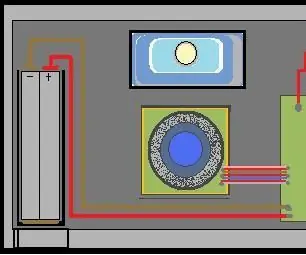
Kapasitor Kilat Kamera HACK (lama tetapi Masih Berfungsi): Cara membina peranti yang mengejutkan menggunakan kapasitor dalam kamera sekali pakai yang mempunyai tiub denyar
Masih Ada Bingkai Gambar Digital (Linux): 9 Langkah

Masih Ada Bingkai Gambar Digital yang Lain (Linux): Setelah melihat reka bentuk lain, saya ingin mencuba membuat sendiri. Walaupun tidak begitu murah dengan harga ~ $ 135, ia adalah projek yang menyeronokkan dan saya sangat gembira dengan hasilnya. Bersih sederhana dan hanya memerlukan satu wayar kecil untuk kuasa. Kos Projek: Komputer riba dengan
